OSPF高级配置:
1、路由重分发
2、NSSA区域
3、虚链路
目录
一、OSPF路由重分发
将其他自治系统的路由重分发到OSPF自治系统
1、需要充分的路由
- OSPF重分发RIP、静态路由、默认路由、直连路由
2、基本概念
- 一个单一IP路由协议是管理网络中IP路由的首选方案
- 大型的企业中,可能在同一网内使用到多种路由协议,为了实现多种路由协议的协同工作,路由器可以使用路由重分发(routeredistribution)将其学习到的一种路由协议的路由通过另一种路由协议广播出去,这样网络的所有部分都可以连通了。为了实现重分发,路由器必须同时运行多种路由协议,这样,每种路由协议才可以取路由表中的所有或部分其他协议的路由来进行广播
3、针对于重分发到OSPF自治系统内路由的路径类型
- 类型1: E1,内部代价加上外部的代价(cost)
- 类型2:E2,只考虑外部代价(cost)
4、配置
- OSPF重分发静态路由配置实例
router ospf 1
redistribute static metric 100 subnets metric-type 2
OSPF重分发默认路由配置实例
router ospf 1
default-information originate
OSPF重分发RIP
redistribute rip metric 200 subnets
RIP重分发OSPF
redistribute ospf 1 metric 10#10即跳数,不要写比15大的数
1、放置装置并连线如图所示。为了方便观察,把路由器的名字改掉。

2、配置地址编码



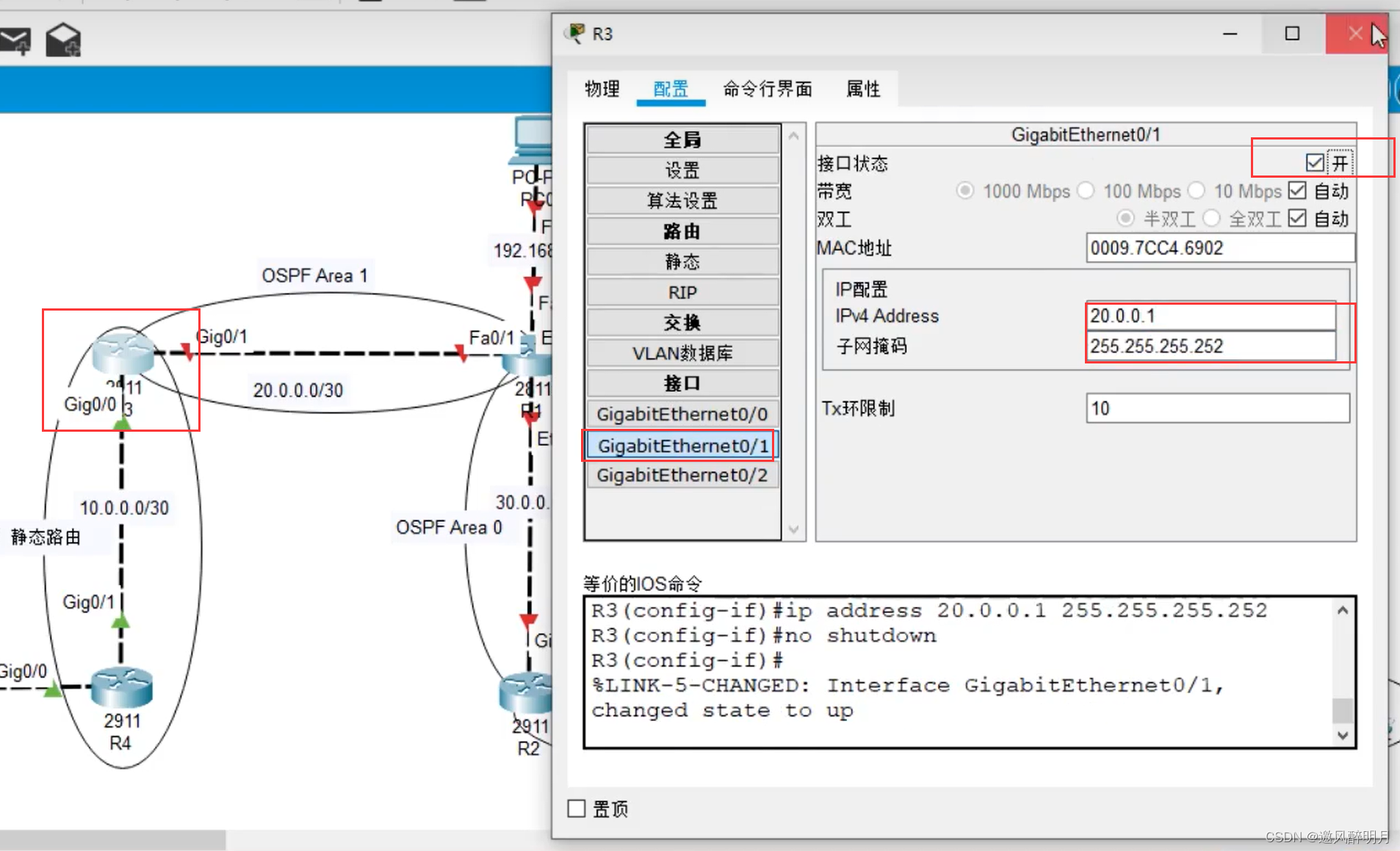


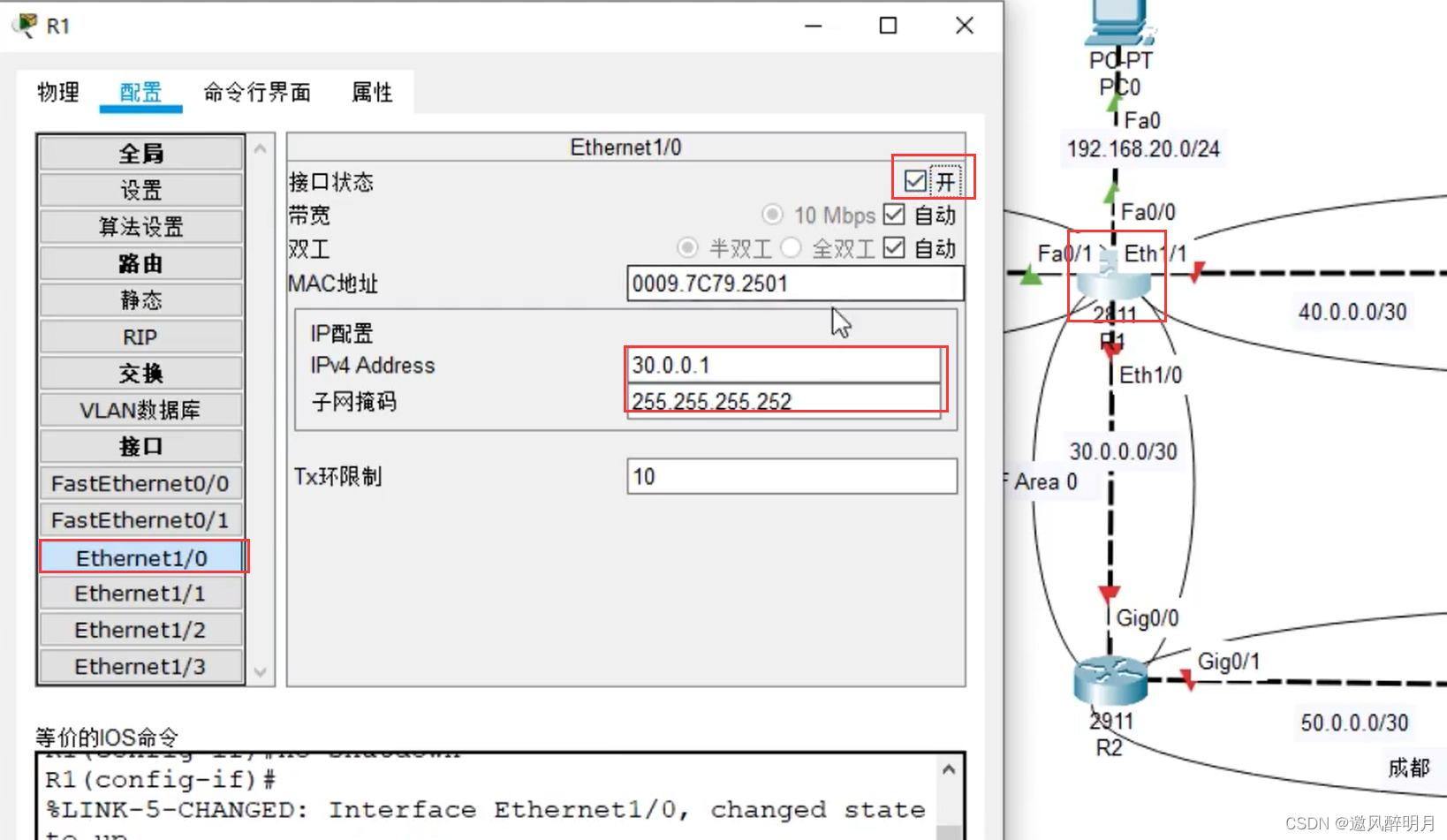







3、配置路由,或宣告网段
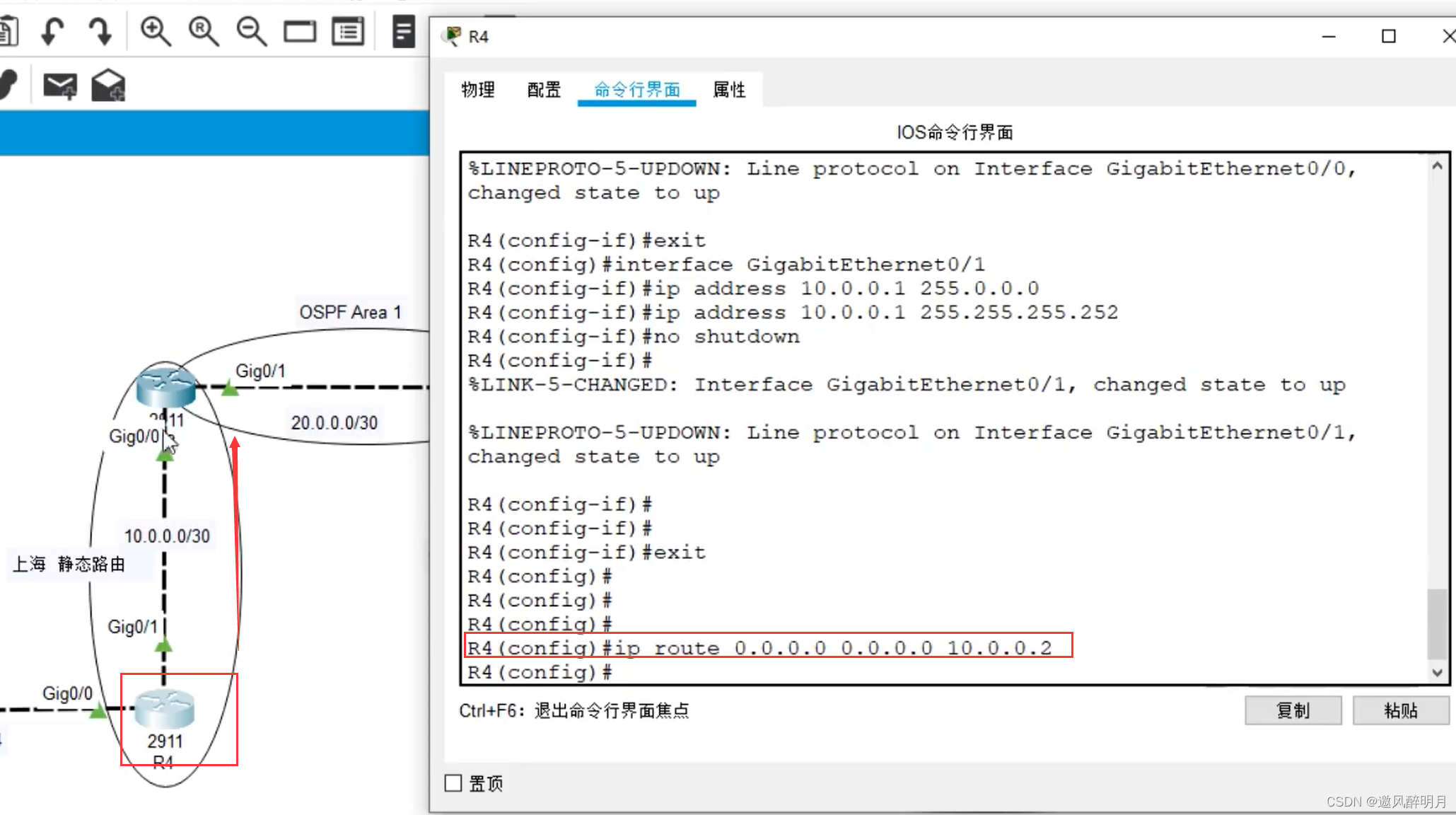
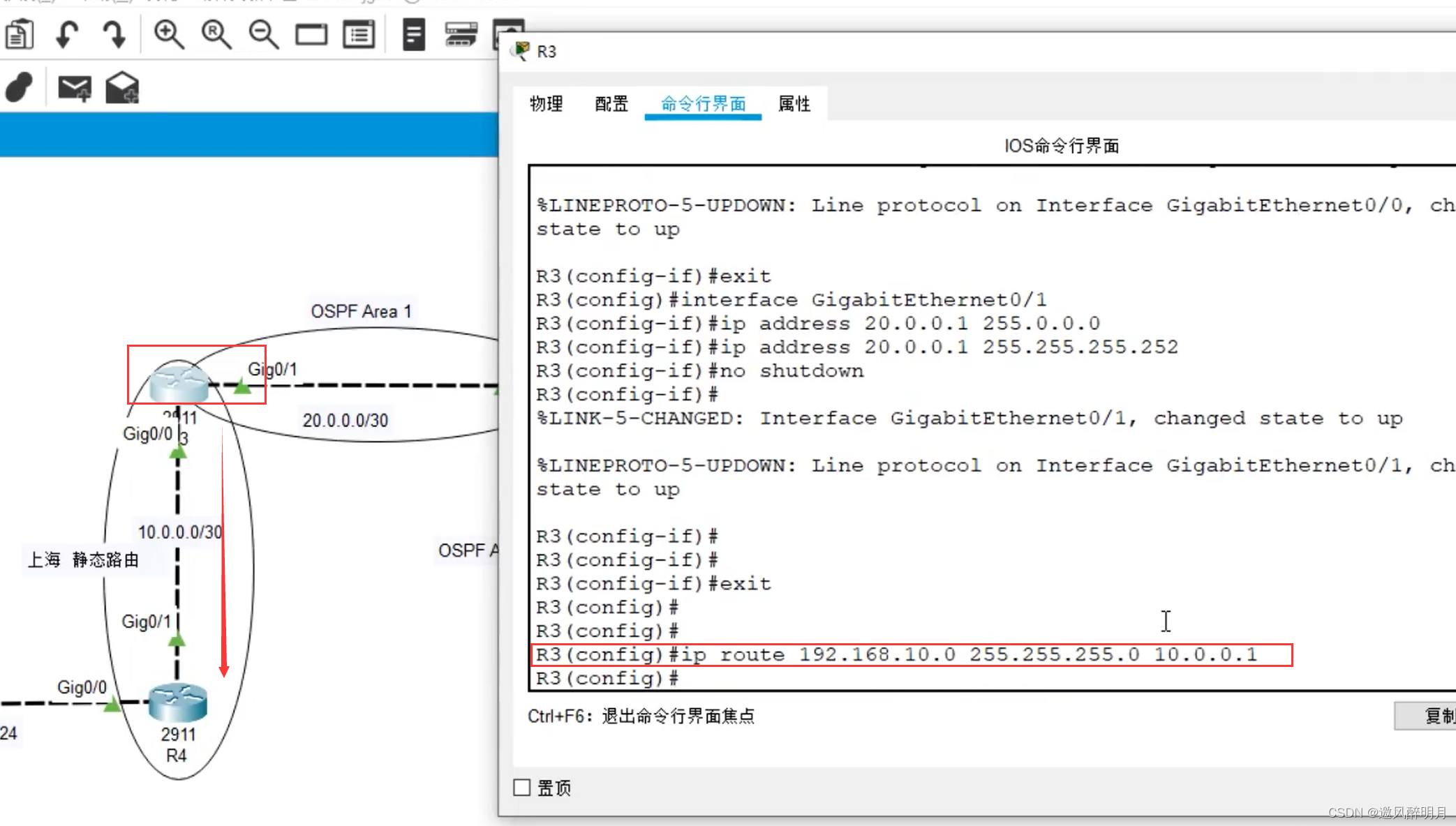




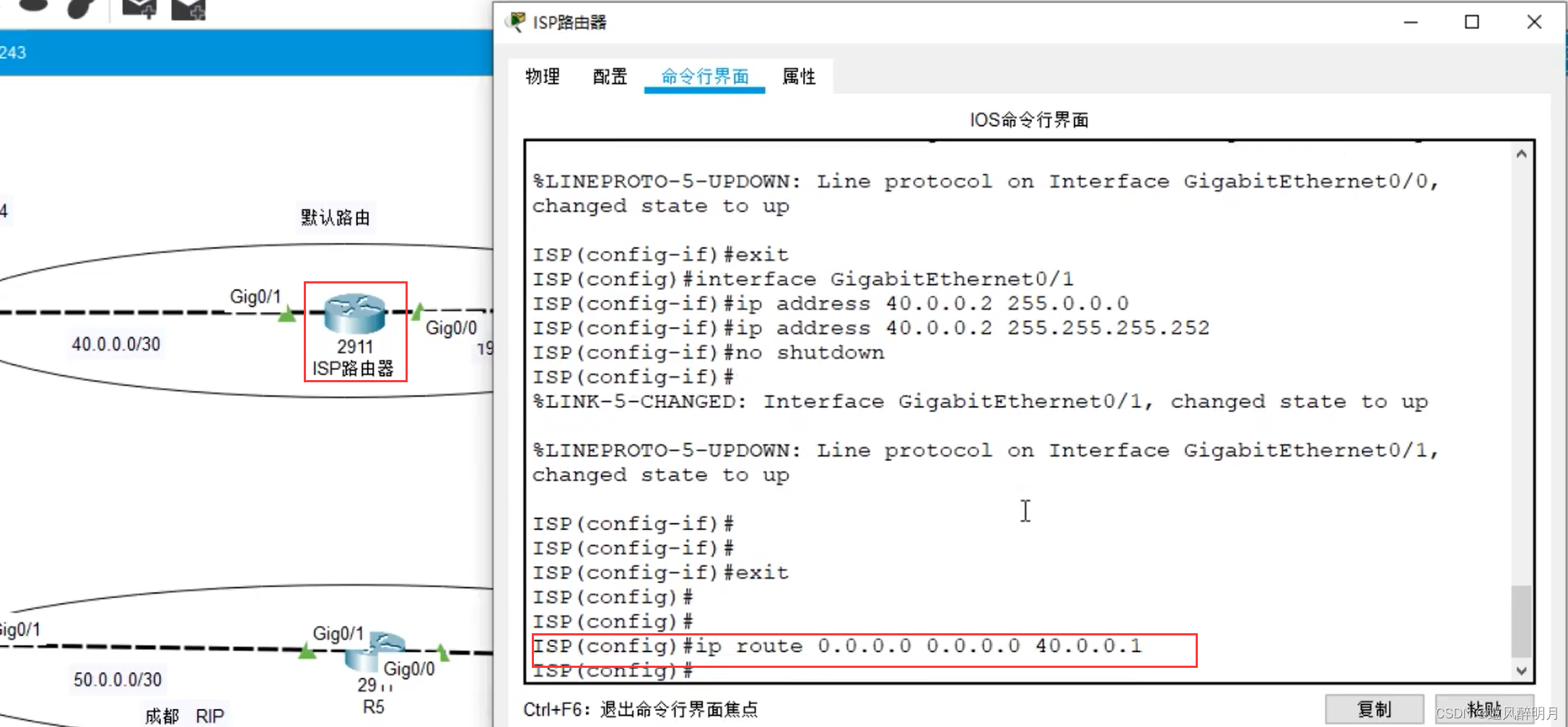
4、查看路由器的路由表

5、配置重分发


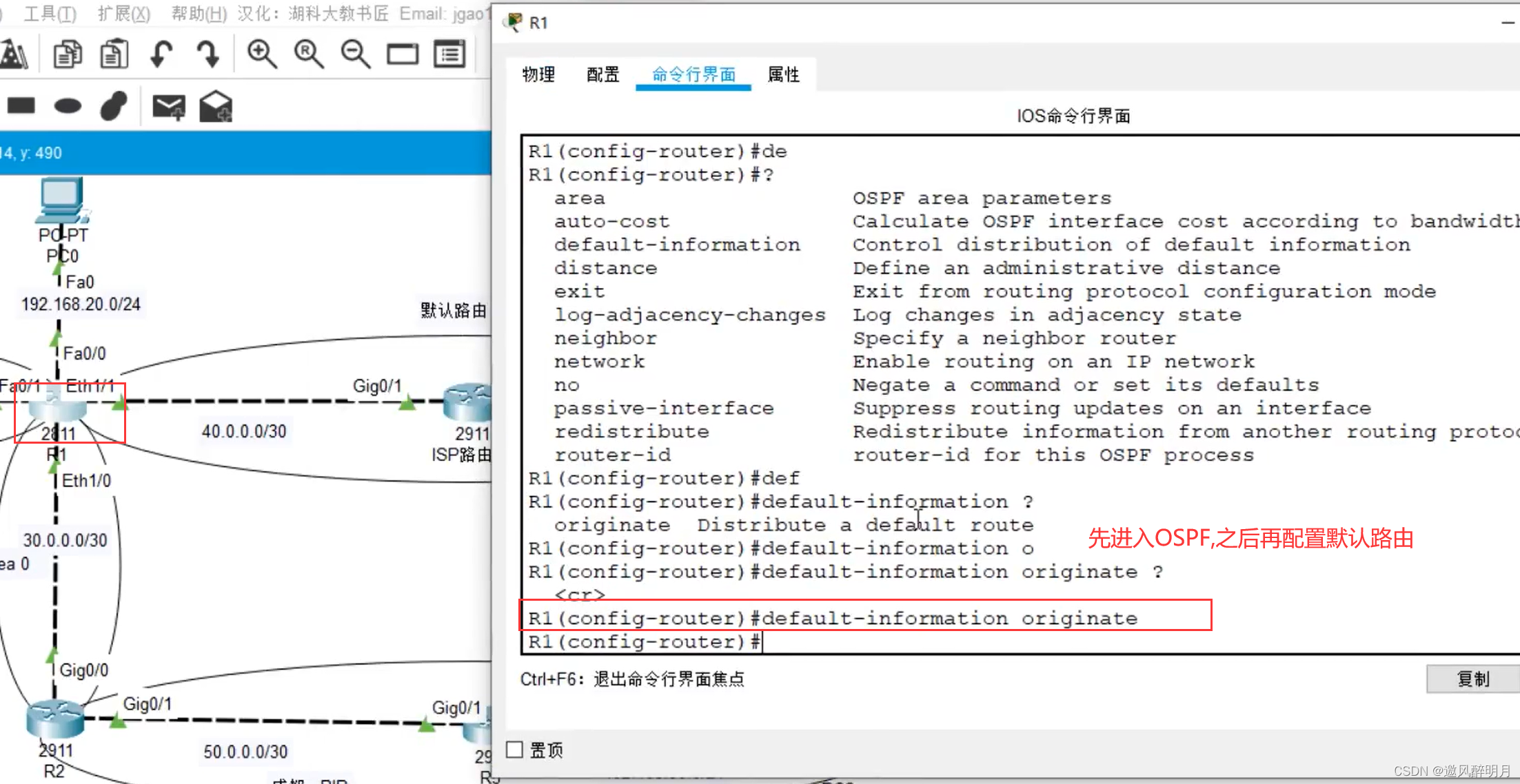
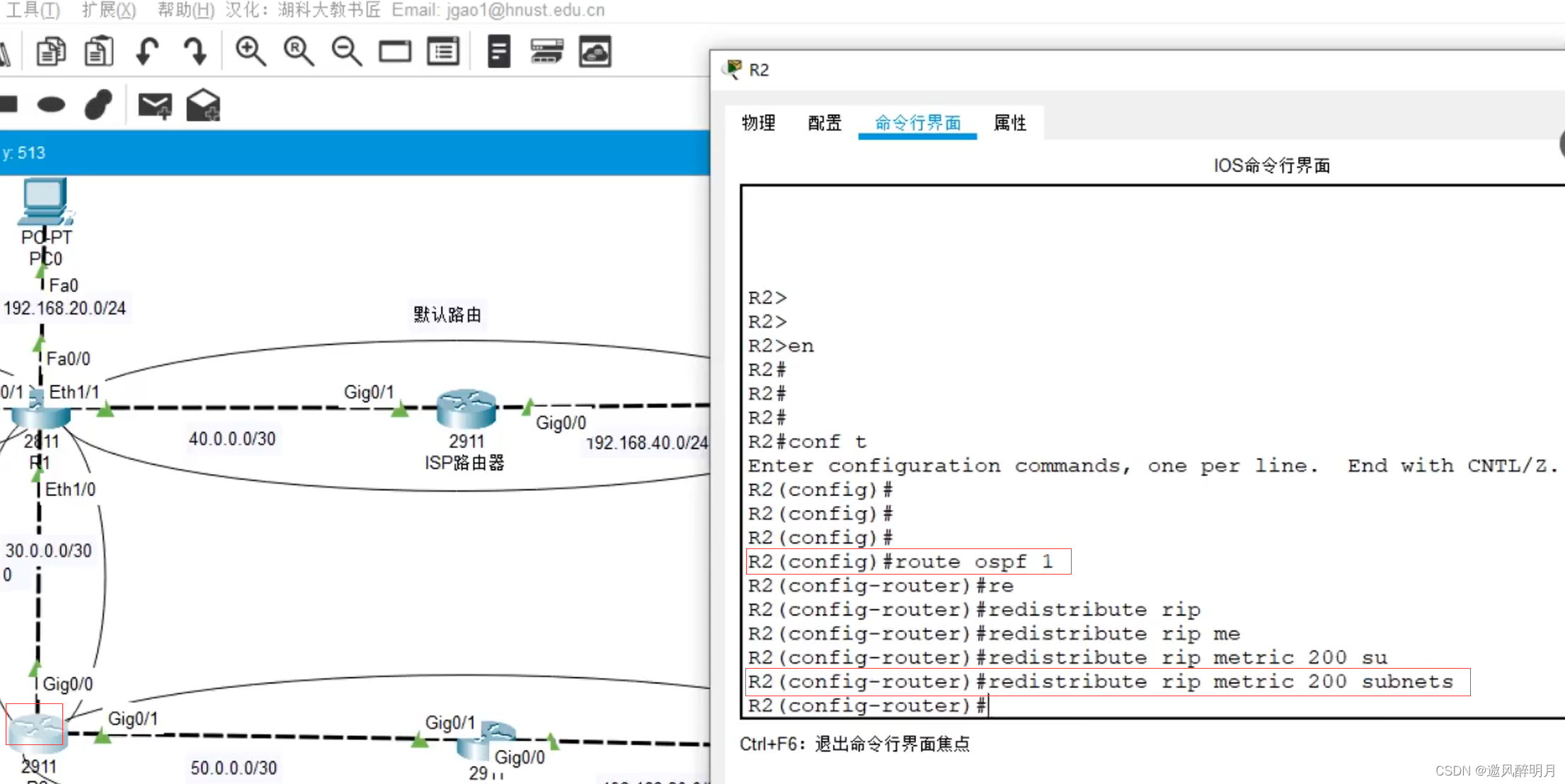

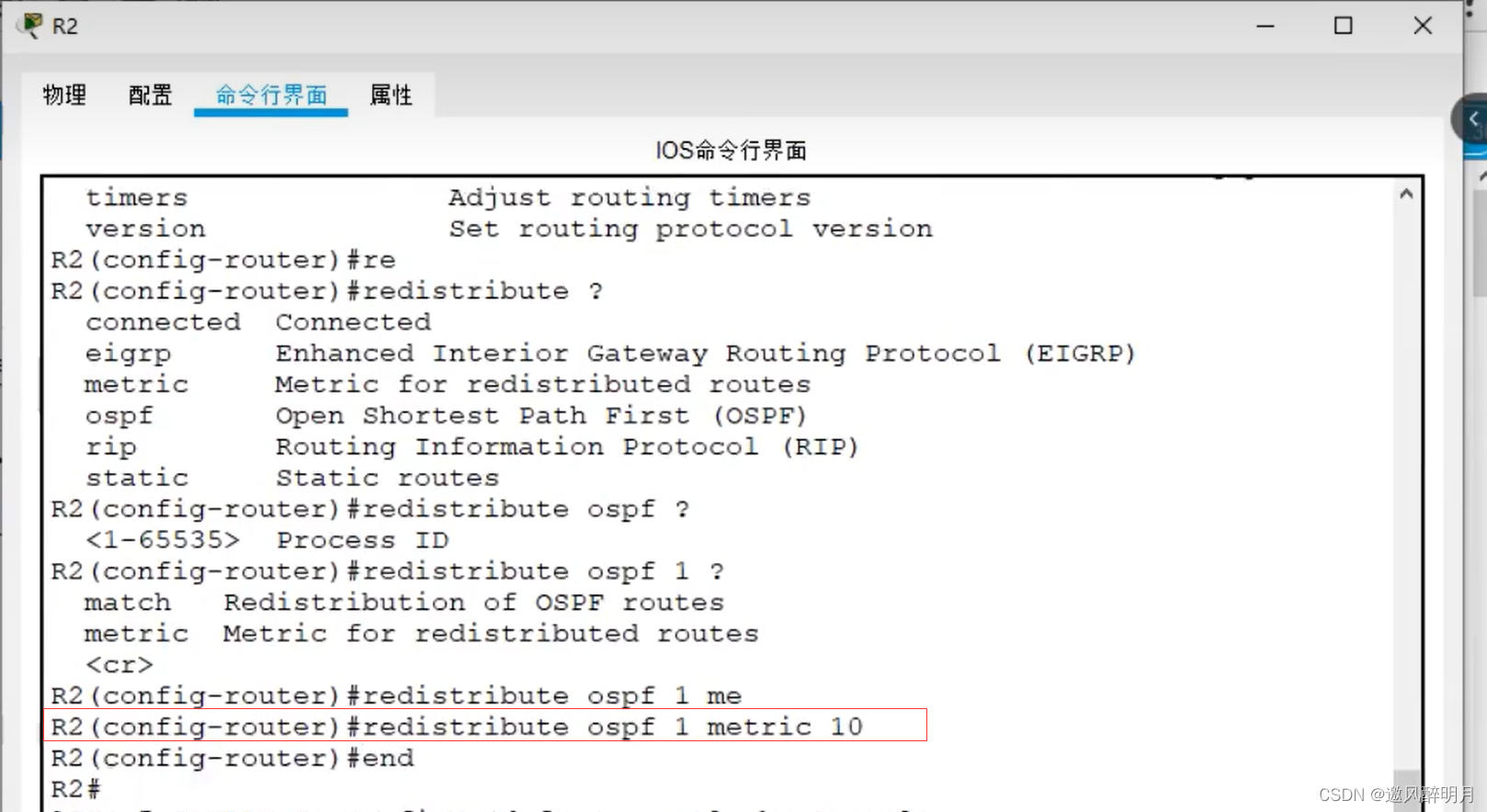
6、发现最中间的路由器的一个network配错的,删掉重新配

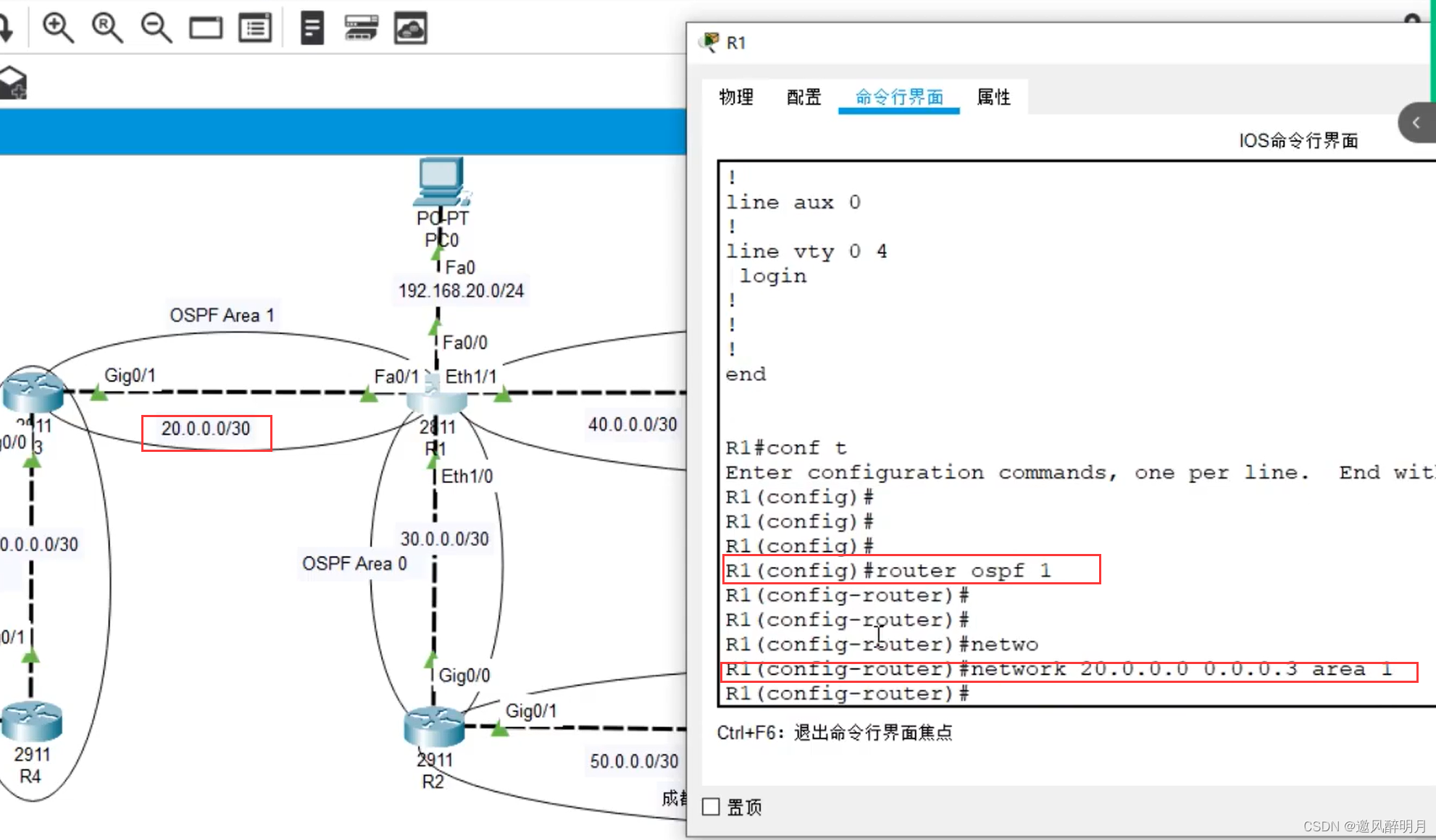
这是发现配置成功了。注意IA的意思是自治系统的另一个区域的路由,E2就代表是另一个自治系统:
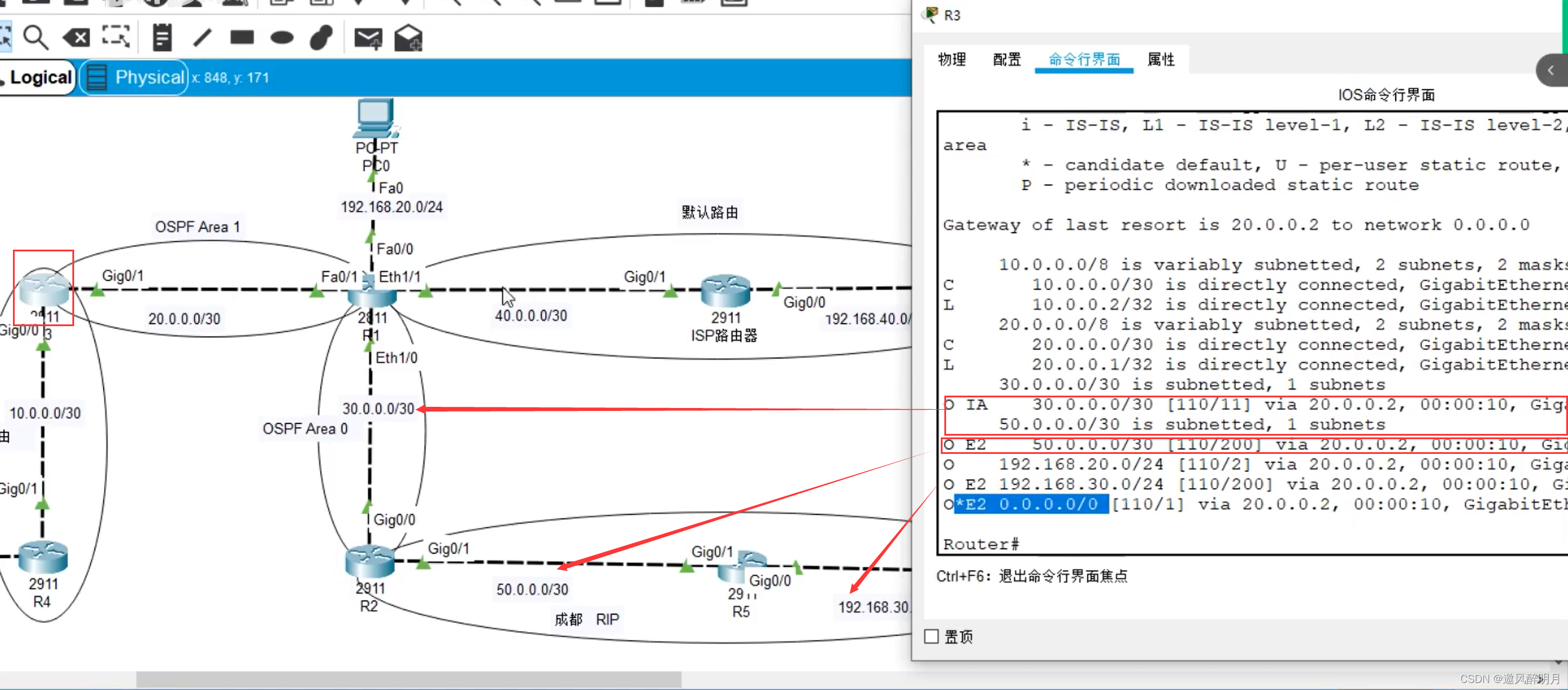
再来添加静态路由:


这个网络已经能够互相连通了。实验完成
二、NSSA区域
1、基本概念
- 非纯末梢区域:在此区域内肯定会有一个ASBR路由器,需要在ASBR上配置重分发
- OSPF总计的6种LSA: NSSA区域有哪几种
-
- type1
-
- type2
-
- type3
-
- type4
-
- type5: E1、E2 没有
-
- type7: N1、N2
- 作为OSPF协议的一种扩展属性,NSSA中定义了一种LSA→Type7类型的LSA,作为区域内的路由器引入外部路由时使用,该类型的LSA除了类型标识与Type 5不相同之外,其它内容基本一样,这样区域内的路由器就可以通过LSA的类型来判断是否该路由来自本区域内。但由于Type 7类的LSA是新定义的,对于不支持NSSA属性的路由器无法识别,所以协议规定:在NSSA的ABR上将NSSA内部产生的Type 7类型的LSA转化为Type 5类型的LSA再发布出去,并同时更改LSA的发布者为ABR自己。这样NSSA区域外的路由器就可以完全不用支持该属性
- 对LSA的影响
-
- 类型7LSA在一个NSSA区域内携带外部信息
-
- 类型7LSA在NSSA的ABR上被转化为5LSA
-
- 不允许外部LSA
-
- 汇总LSA被引入
- NSSA类型
-
- N1
-
- N2
-
- 通过NSSA的ABR之后转换为E1、E2
2、配置
1、放置器件并连接如图所示

2、配置IP



3、nssa配置及网段宣告
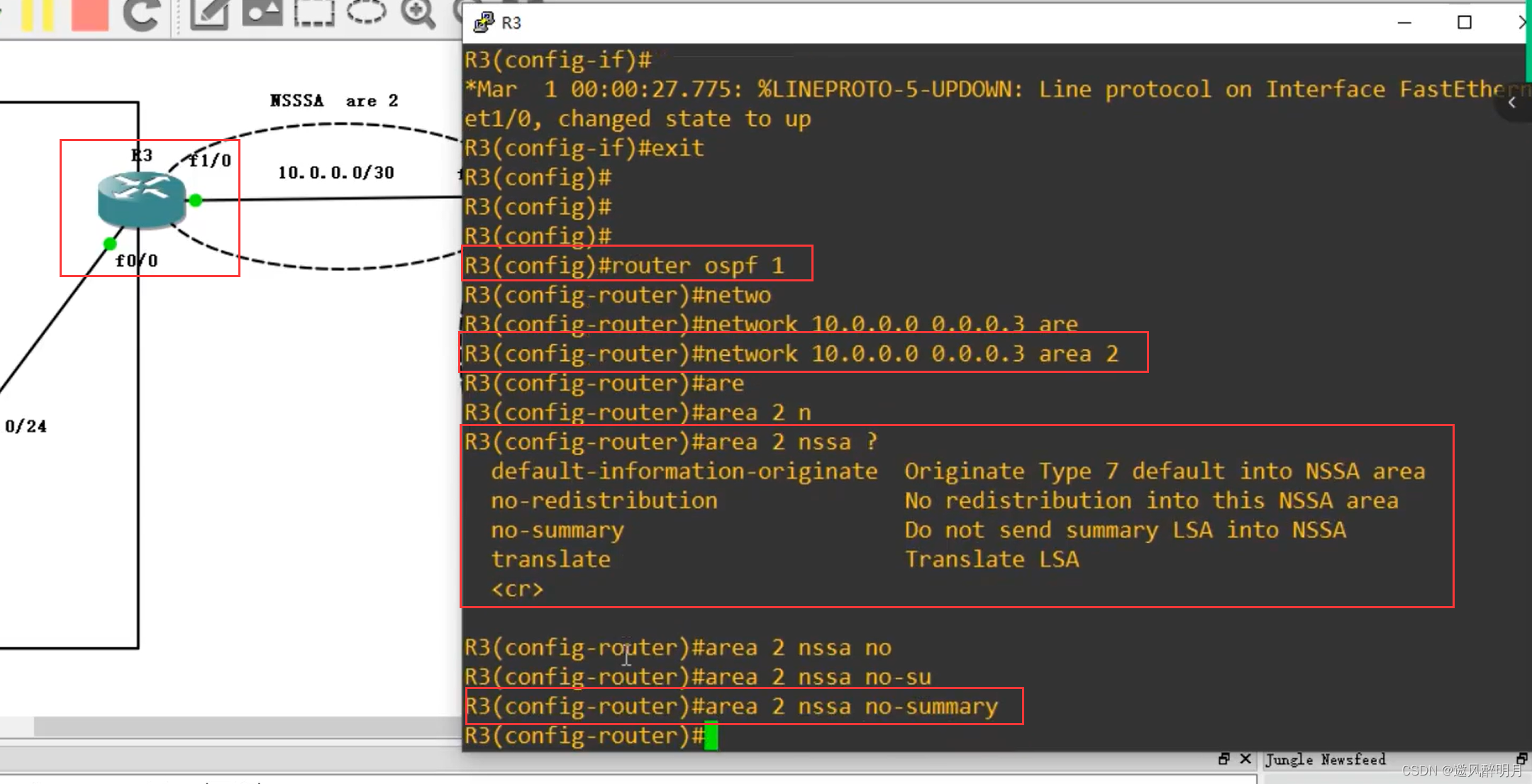

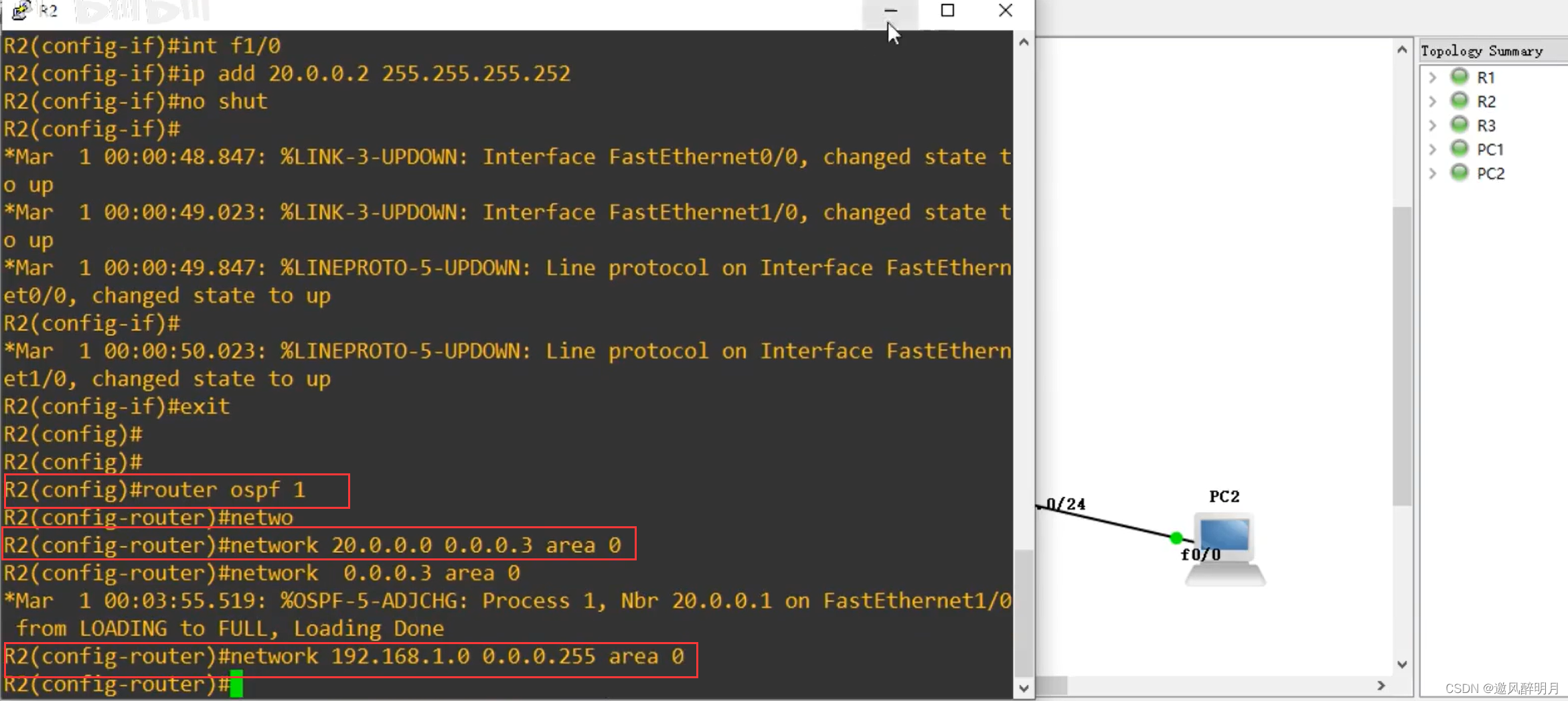
4、查看R3的路由表,之所以是默认路由,是因为这是所在区域是末梢区域,只有一个默认路由作为其区域的出口,否则学到的是1.0网段

5、R3配置路由重分发,注意先router ospf 1进入
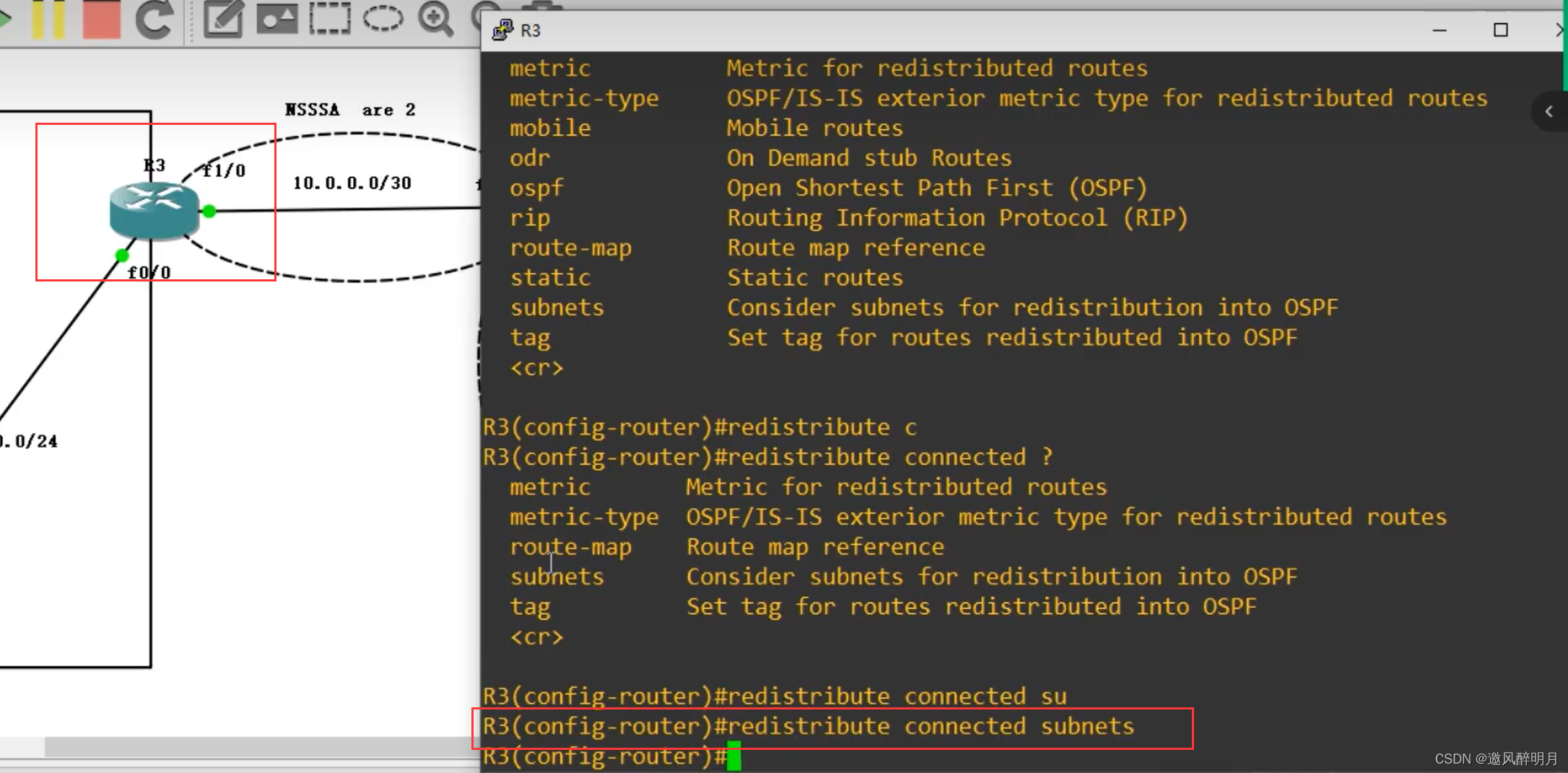
6、查看R1的路由表,发现去往172.16.10.0的路由条目,发现是N2类型, 因为它是属于NSSA区域内的

7、去另一个区域查看去往172.16.10.0的路由条目,发现已经在R1那里转化为E2类型了

三、虚链路
1、概念
- 在两台ABR之间去建立—条虚拟链路,穿越—个非骨干区域
2、目的
- 指一条通过一个非骨干区域连接到骨干区域的链路
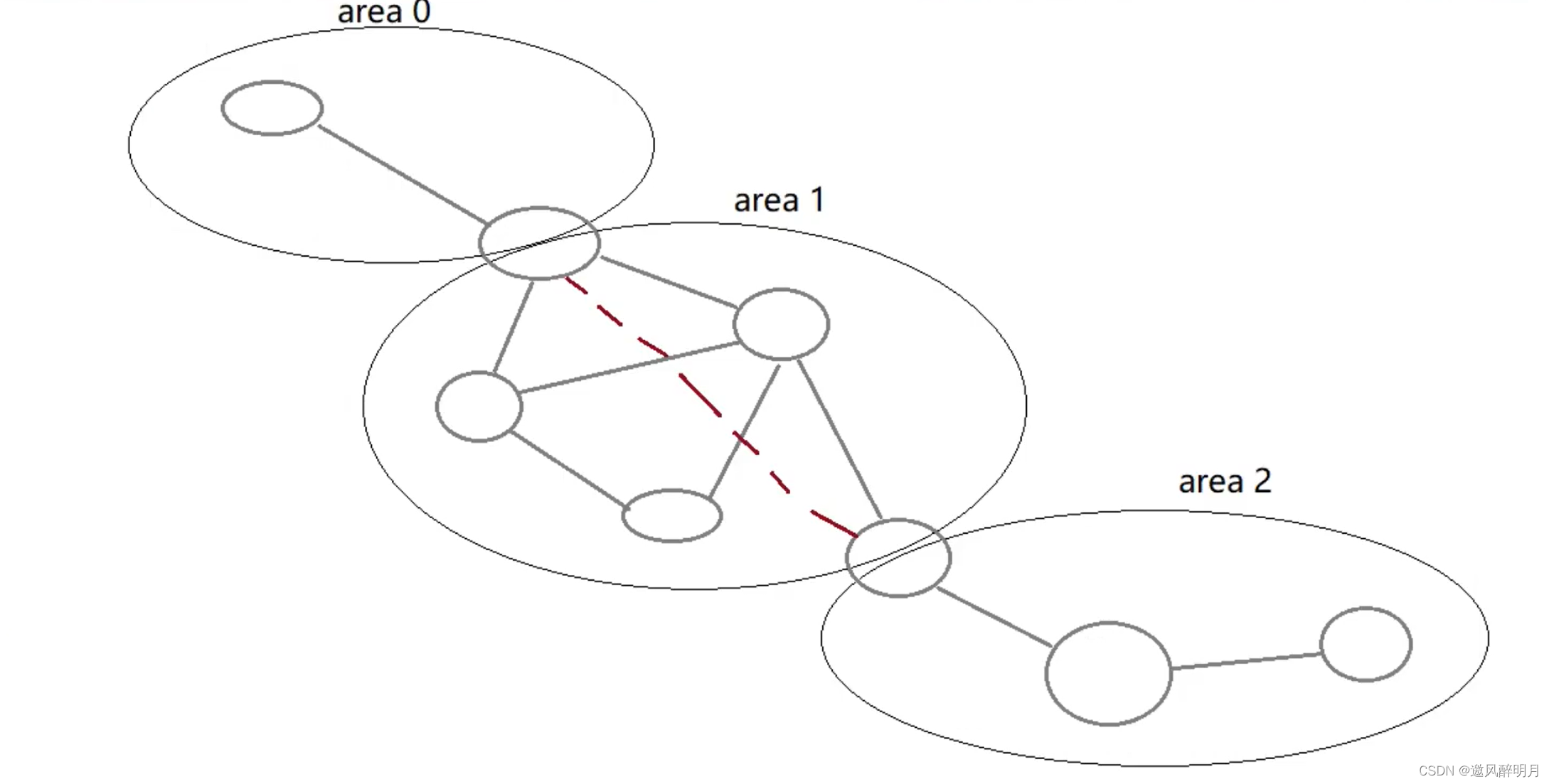
- 通过—个非骨干区域连接一个分段的骨干区域
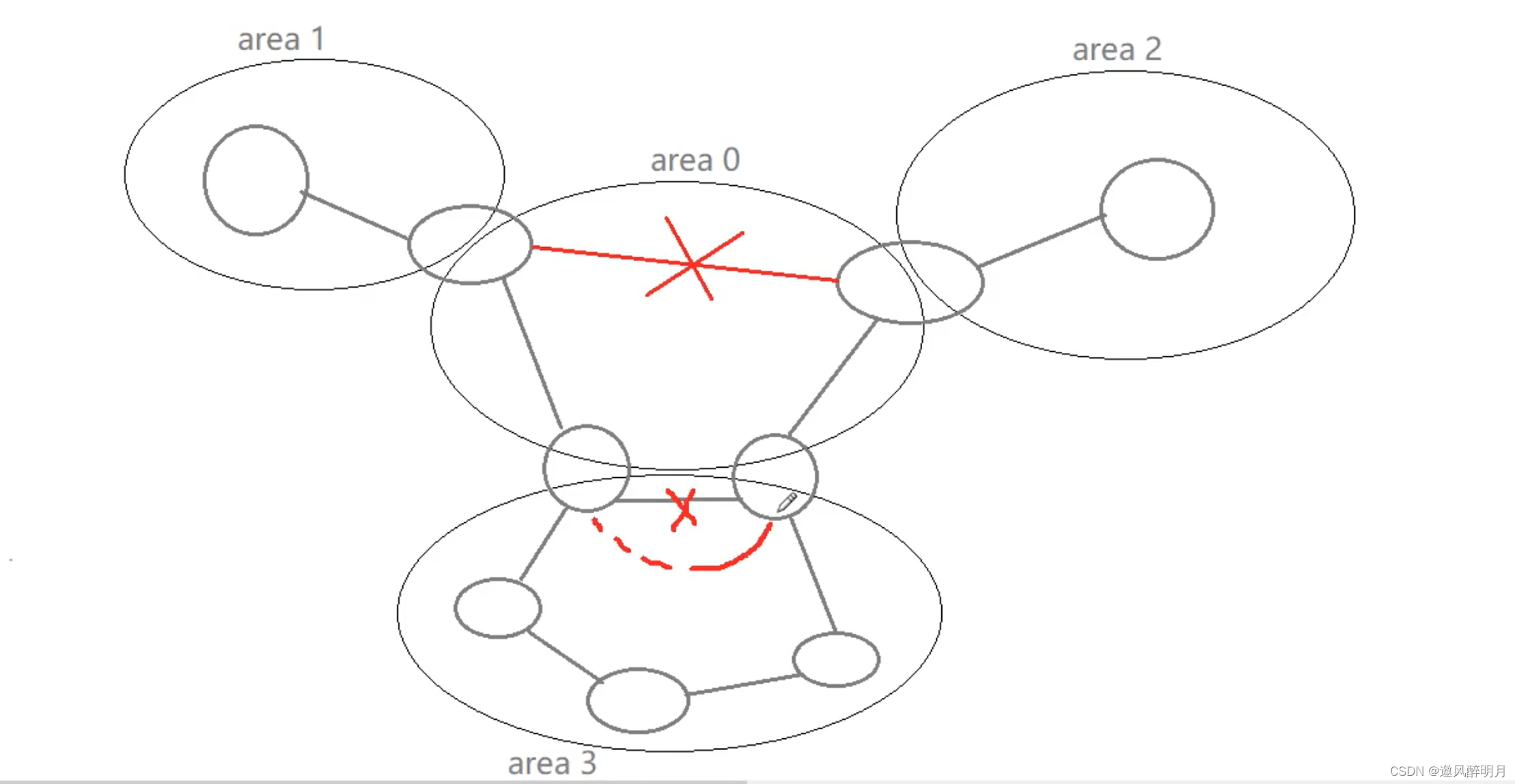
3、穿越区域的要求
- 虚链路必须配置在两台ABR之间
- 传送区域不能是末梢区域
- 虚链路的稳定性取决于当前区域的稳定性
- 虚链路还可以提供链路冗余
4、配置
1、放置器件并连接如图所示
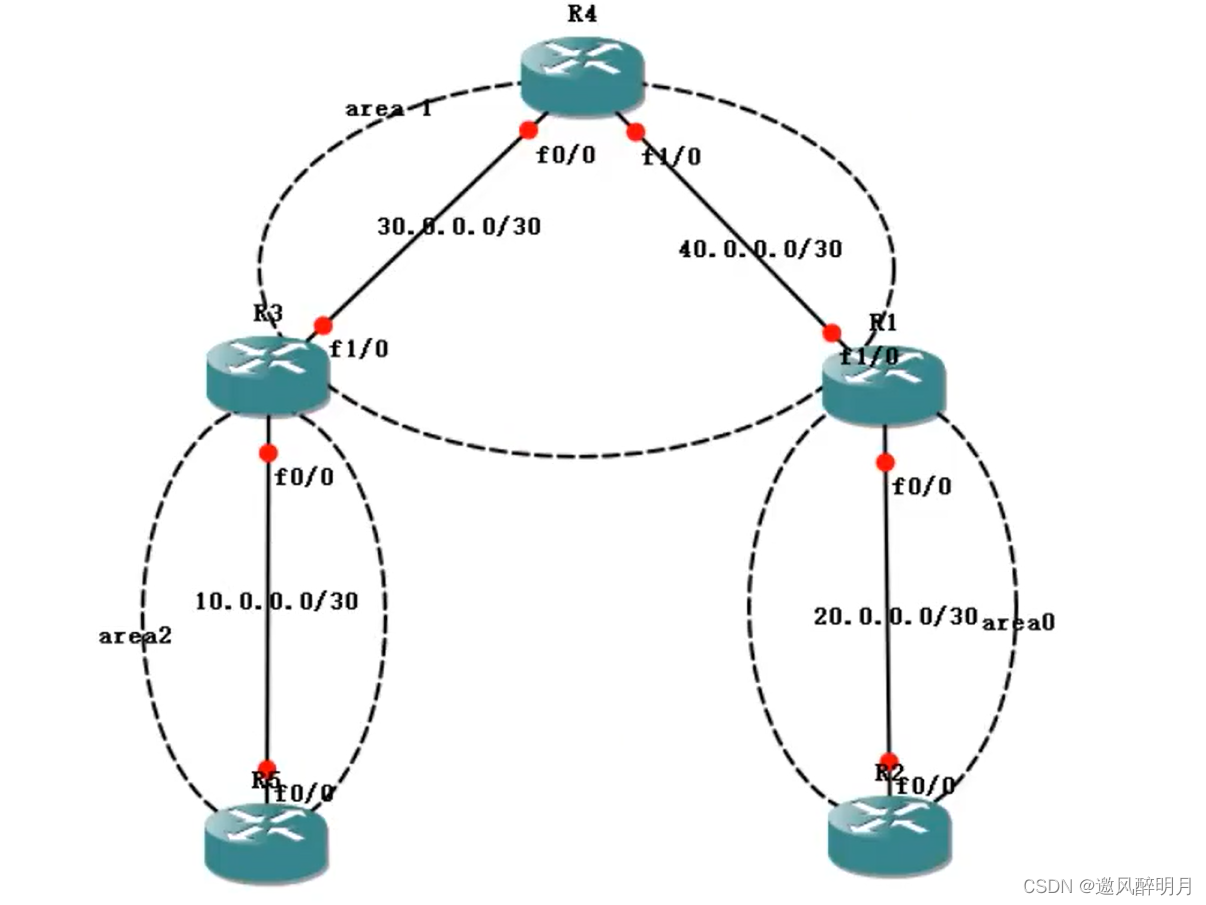
2、配置ip

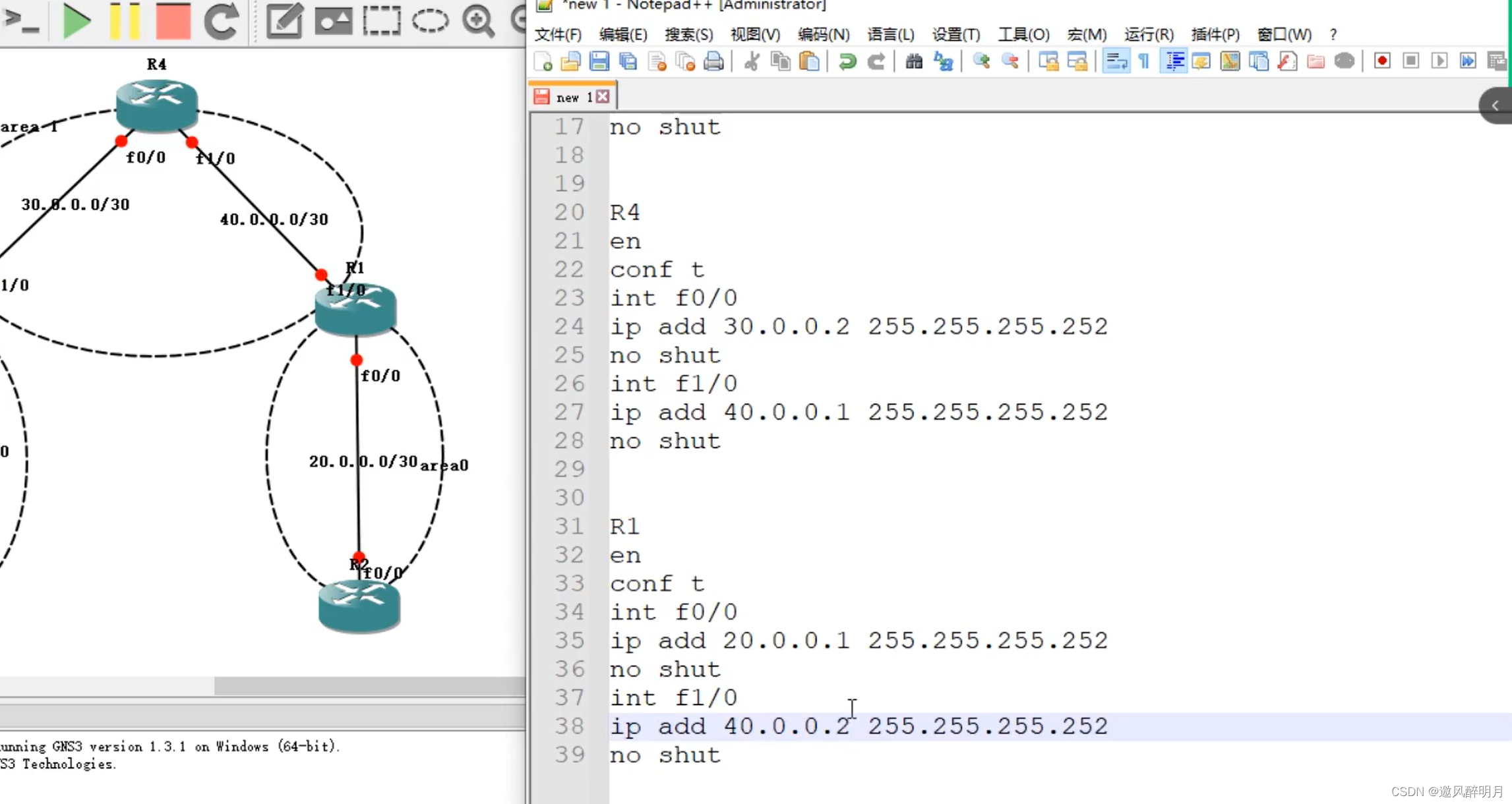

3、宣告网段

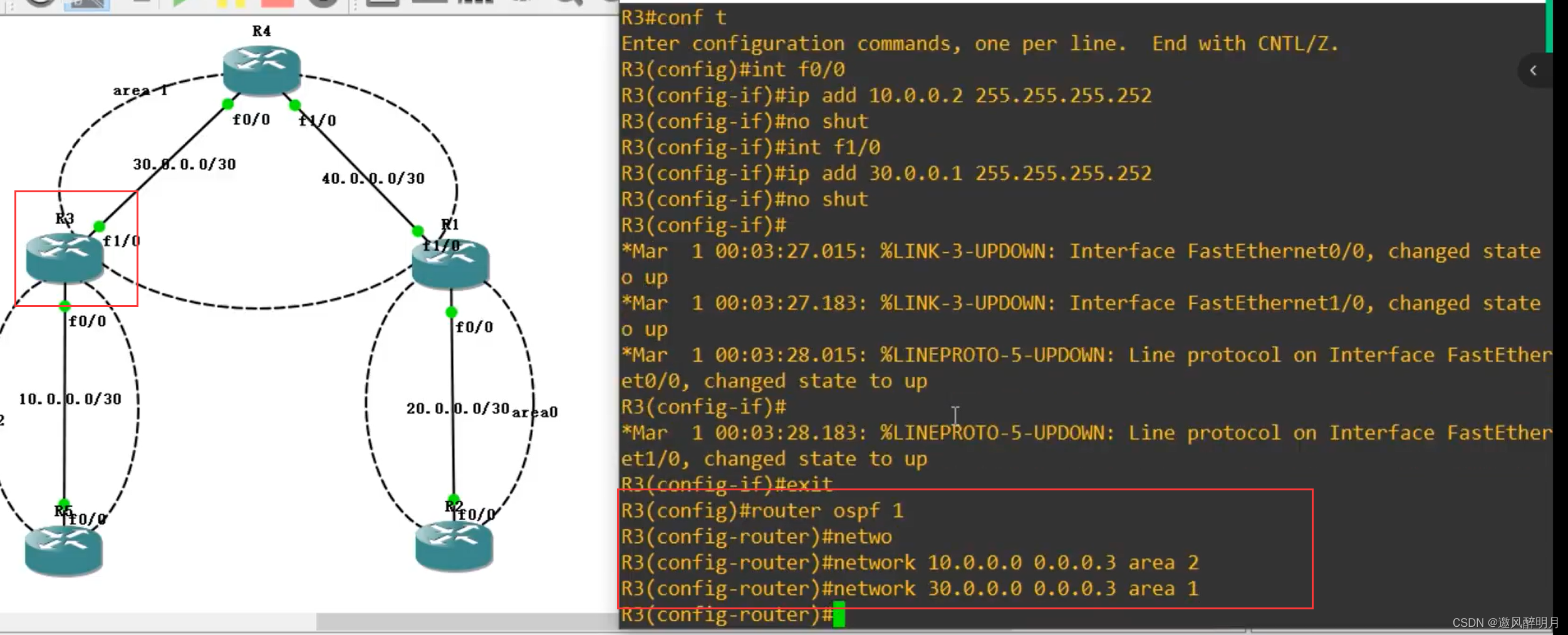


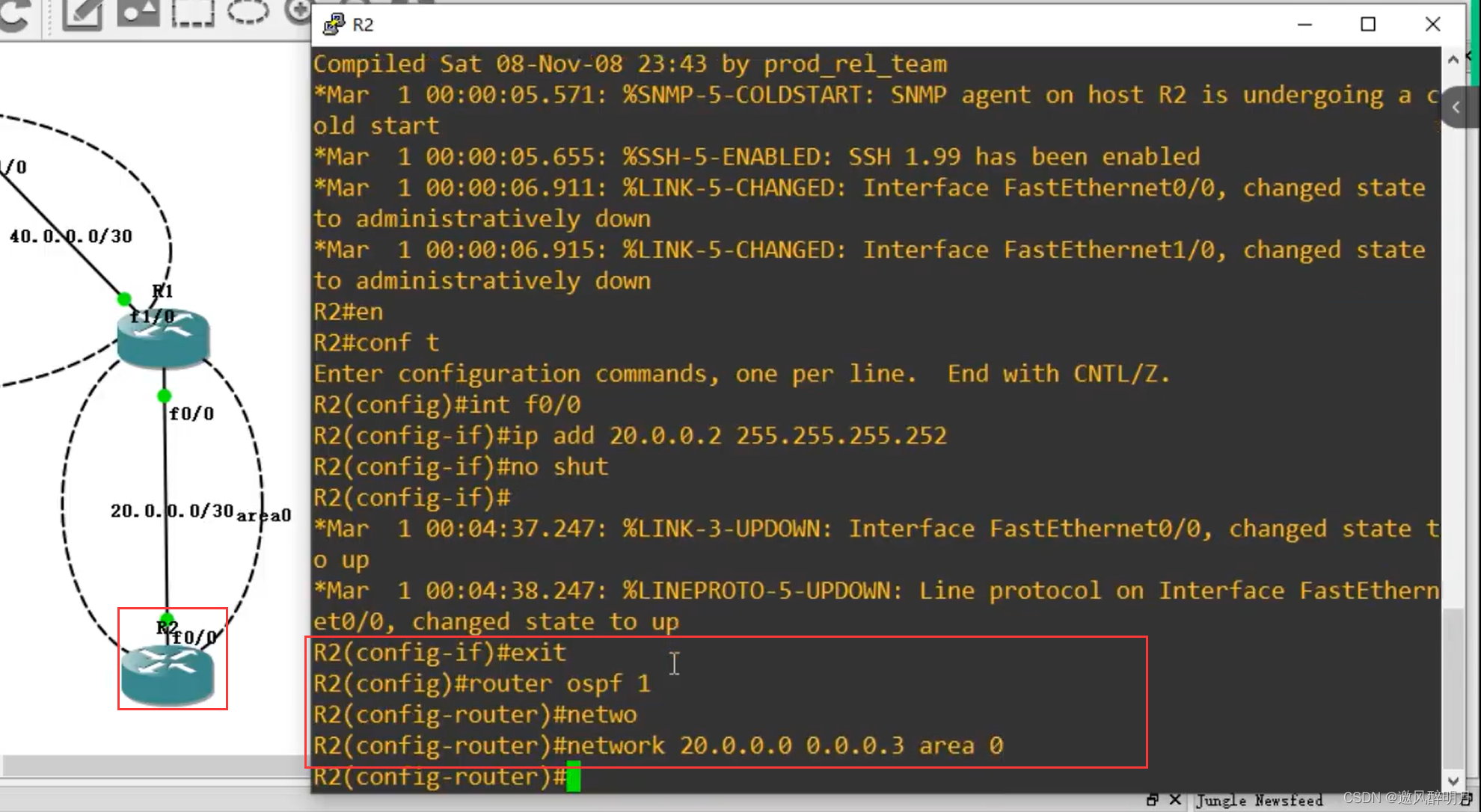
4、查看路由信息


R4没有10.0.0.0的路由条目:
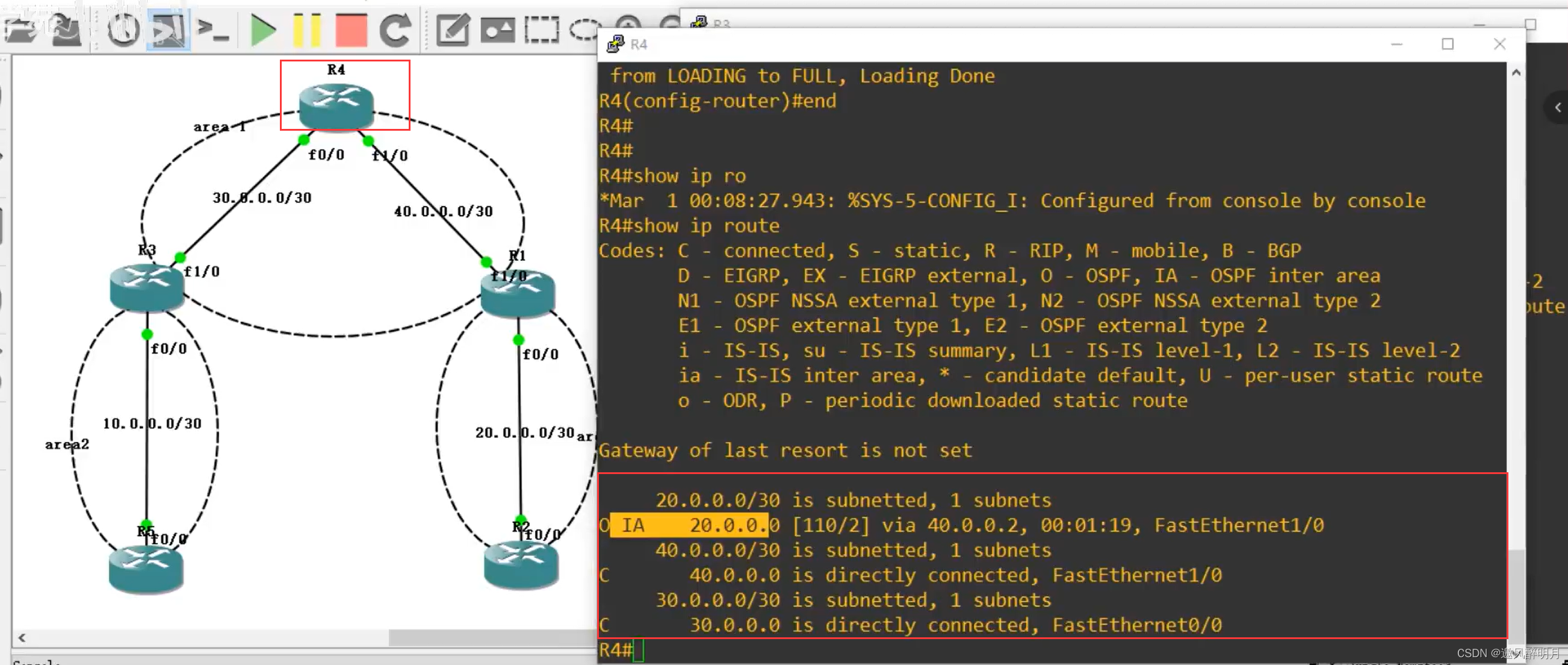
R1也没有10.0.0.0的路由条目:

R2也没有10.0.0.0的路由条目:
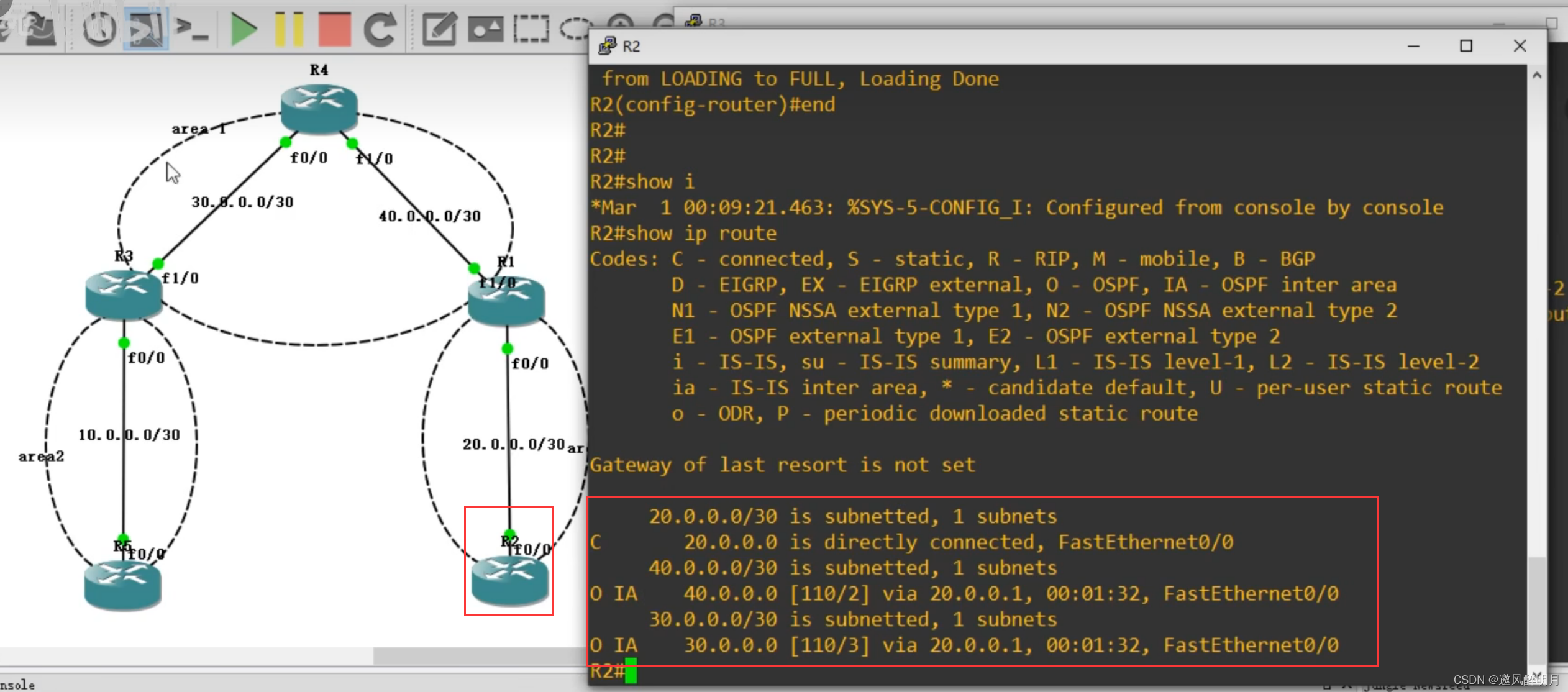
5、配置虚链路
首先先获取建立虚链路的两台路由器的ID,可以从邻居的方法来获取。可以说,路由器ID就是接口的ID:

R3:

再去R1配:

6、去R5查看路由信息,发现不像是之前只有默认路由,其他网段的都有

7、查看虚链路信息

注意虚链路是依托于物理接口存在的,在本例中,如果R4坏了,那么虚链路也不存在了